Foto-Mosaik-Edda 6.8.12318.1 - 蒙太奇圖片製作教學
 首先在軟體主介面「Create / edit database」建立圖片資料庫,圖片資料庫就是蒙太奇圖片當中的小方格圖片,是製作蒙太奇圖片中不可以缺少的。
首先在軟體主介面「Create / edit database」建立圖片資料庫,圖片資料庫就是蒙太奇圖片當中的小方格圖片,是製作蒙太奇圖片中不可以缺少的。
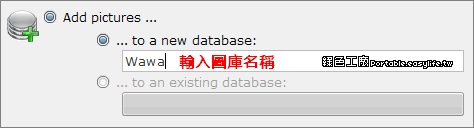 輸入資料庫的名稱。
輸入資料庫的名稱。
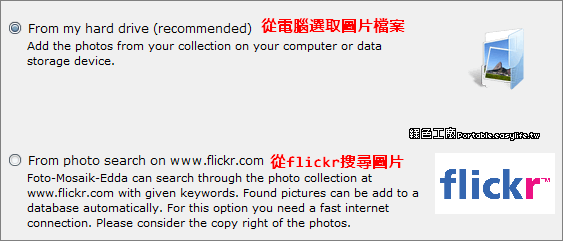 資料庫圖片來源可以是電腦中的檔案,也可以從flickr上搜尋圖片。
資料庫圖片來源可以是電腦中的檔案,也可以從flickr上搜尋圖片。
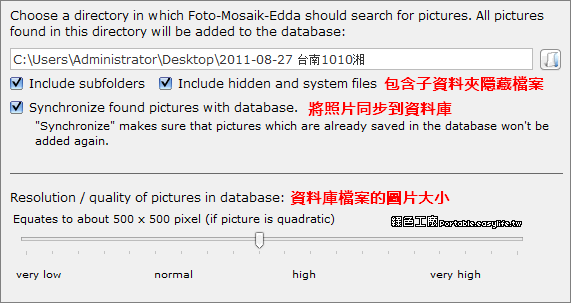 選取圖庫來源的圖片資料夾,可以包含子目錄內的所有圖片、隱藏檔案與系統檔案,可以將圖片同步到資料庫檔案之中,未來使用就不用重新的建立。此外,可以調整每一張圖片的大小,基本上預設即可,除非有特殊的需求再另外調整。
選取圖庫來源的圖片資料夾,可以包含子目錄內的所有圖片、隱藏檔案與系統檔案,可以將圖片同步到資料庫檔案之中,未來使用就不用重新的建立。此外,可以調整每一張圖片的大小,基本上預設即可,除非有特殊的需求再另外調整。
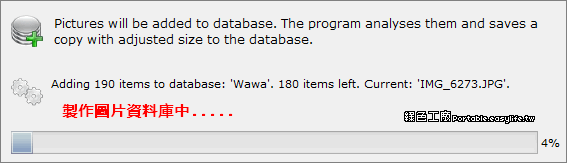 完成之後就會開始建立囉~若是圖片檔案很多,可能會花上一些時間唷~
完成之後就會開始建立囉~若是圖片檔案很多,可能會花上一些時間唷~ 選取軟體主頁面的「Create mosaic picture」
選取軟體主頁面的「Create mosaic picture」
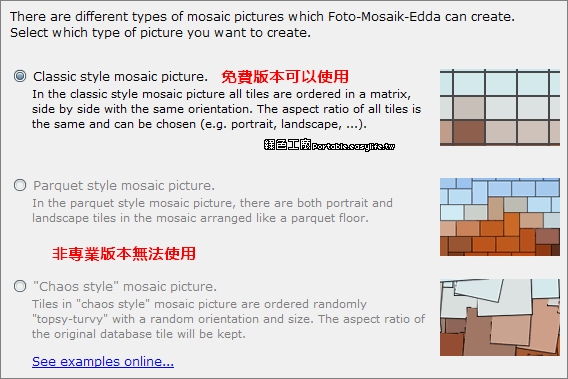 蒙太奇圖片有三種模式,不過免費版本只能選擇第一種模式。
蒙太奇圖片有三種模式,不過免費版本只能選擇第一種模式。
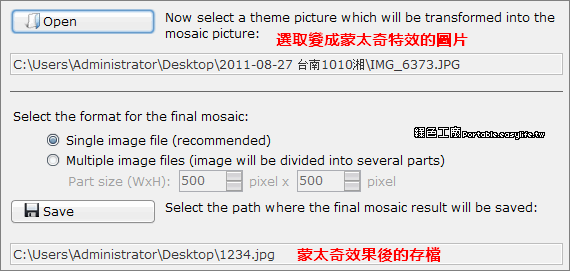 先選取要製作蒙太奇效果的圖片,以及選之後存檔的位置,並且建立檔案名稱。
先選取要製作蒙太奇效果的圖片,以及選之後存檔的位置,並且建立檔案名稱。
 選取圖片資料庫。
選取圖片資料庫。
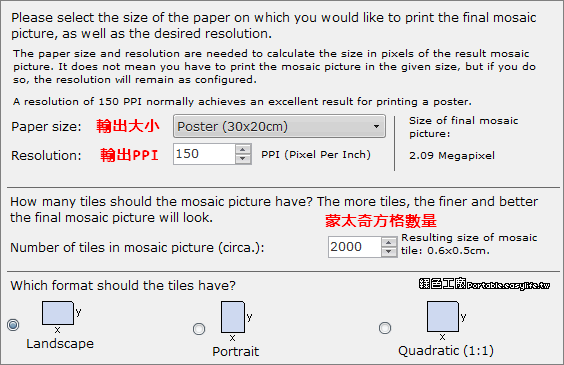 調整輸出的大小與PPI,以及設定蒙太奇的方格數量,一旁會即時計算每張圖片的大小。
調整輸出的大小與PPI,以及設定蒙太奇的方格數量,一旁會即時計算每張圖片的大小。
 若是不希望出現重複的圖片,可以在這裡設定最多的重複次數,除非是圖片資料庫夠龐大,不然重複次數可以設定多一點。
若是不希望出現重複的圖片,可以在這裡設定最多的重複次數,除非是圖片資料庫夠龐大,不然重複次數可以設定多一點。
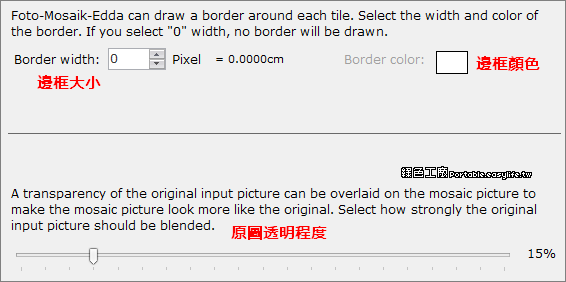 設定邊框大小與顏色,而下方為原始圖片的的透明度,若是資料庫的顏色數量不夠豐富,出來的蒙太奇圖片可能會效果不佳,此時可以在浮上一層原始圖片,讓圖片也比較貼近真實的效果,而原始圖片可以在這裡調整透明度,若是為0則完全不會顯示原圖,若是選擇100的話,出來就根本是原圖了。
設定邊框大小與顏色,而下方為原始圖片的的透明度,若是資料庫的顏色數量不夠豐富,出來的蒙太奇圖片可能會效果不佳,此時可以在浮上一層原始圖片,讓圖片也比較貼近真實的效果,而原始圖片可以在這裡調整透明度,若是為0則完全不會顯示原圖,若是選擇100的話,出來就根本是原圖了。
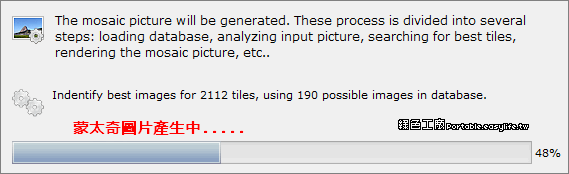 完成這些設定之後就會開始產生圖片囉~
完成這些設定之後就會開始產生圖片囉~
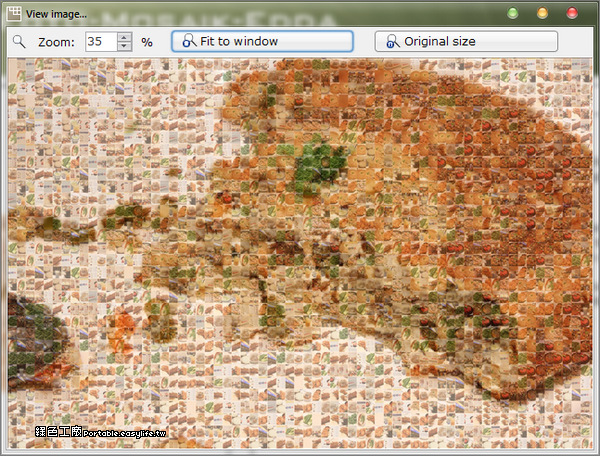 完成之後檔案會存放在之前所設定的地方,也可以透過軟體的介面預覽。
完成之後檔案會存放在之前所設定的地方,也可以透過軟體的介面預覽。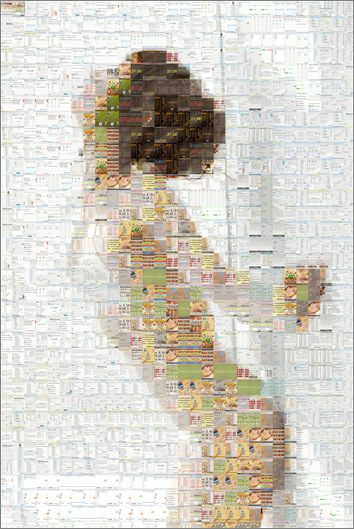 原圖比較大唷~http://fmedda.de/en/home
Foto-Mosaik-Edda 6.8.12318.1.rar(Hotfile下載)
原圖比較大唷~http://fmedda.de/en/home
Foto-Mosaik-Edda 6.8.12318.1.rar(Hotfile下載)Foto-Mosaik-Edda 6.8.12318.1.rar(MediaFire下載)
Foto-Mosaik-Edda 6.8.12318.1.rar(ZippyShare下載)
Foto-Mosaik-Edda 6.8.12318.1.rar(DepositFiles下載)
Foto-Mosaik-Edda 6.8.12318.1.rar(本站下載)
檔案大小:1.02 MB

